Plošča za animacijo v PowerPointu je odličen način, da svojim predstavitvam dodate nekaj pice. Tukaj je nekaj nasvetov, kako ga učinkovito uporabiti: 1. Najprej izberite predmet, ki ga želite animirati. To lahko storite s klikom nanj z miško. 2. Nato kliknite zavihek 'Animacija' na traku programa PowerPoint. To bo odprlo ploščo za animacijo. 3. Na plošči z animacijami lahko izbirate med številnimi različnimi animacijami. Preprosto kliknite tisto, ki jo želite uporabiti. 4. Ko izberete animacijo, jo lahko dodatno prilagodite s klikom na gumb 'Možnosti animacije'. To vam bo omogočilo spreminjanje stvari, kot so trajanje, zakasnitev in druge nastavitve. 5. Končno, ko ste vse nastavili tako, kot želite, preprosto kliknite gumb »Uporabi«, da uporabite animacijo za vaš predmet.
Animacija oživi predmete. V programu Microsoft PowerPoint imamo v Galeriji animacij na voljo različne animacijske učinke, a kaj, če želite te animacijske učinke prilagoditi? Če želite to narediti, morate uporabiti ploščo za animacijo. Plošča Animacije prikazuje vse animacije, uporabljene za izbrani diapozitiv. Plošča Animacija vsebuje funkcije za spreminjanje trajanja, zakasnitev začetka, zvočne in druge učinke animacije ter več. V tej lekciji bomo pojasnili kako uporabljati animacijsko ploščo v PowerPointu .
privzeta nastavitev aplikacije je bila ponastavljena

Kako uporabljati vrstico za animacijo v programu PowerPoint
Pojasnili vam bomo potrebne korake, animacijo in druge sorodne nasvete, ki jih lahko uporabite s ploščo Animacija v PowerPointu:
- Kako prikazati animacijsko ploščo.
- Kako spremeniti vrstni red na diapozitivu animacije.
- Kako odpreti pogovorno okno Možnosti učinkov.
- Kako dodati zvok animaciji.
- Kako spremeniti začetek, zakasnitev ali trajanje ali ponoviti animacijo.
- Kako spremeniti smer animacije besedila.
- Kako animirati besedilo po besedah ali črkah.
- Kako zatemniti ali skriti sliko ali besedilo ali spremeniti njegovo barvo po animaciji.
- Kako definirati združevanje več odstavkov animiranega besedila.
- Kako skriti napredno časovnico na animacijski plošči.
- Kako odstraniti animacijo iz plošče Animacija
1] Kako prikazati vrstico za animacijo
kosilo Microsoft PowerPoint .
Ustvarite predmete z nekaj animacije na enem diapozitivu.
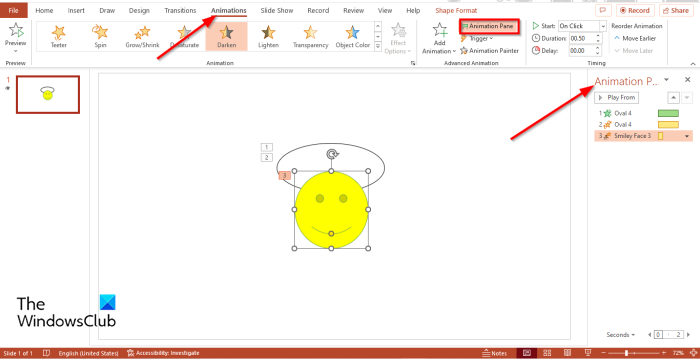
Pojdi do Animacija zavihek in izberite Plošča za animacijo gumb, v Razširjena animacija skupina.
Na desni se bo pojavila plošča za animacijo z vsemi učinki animacije na aktivnem diapozitivu.
2] Kako spremeniti vrstni red na diapozitivu animacije
IN Animacija kliknite učinek animacije, ki ga želite preurediti.
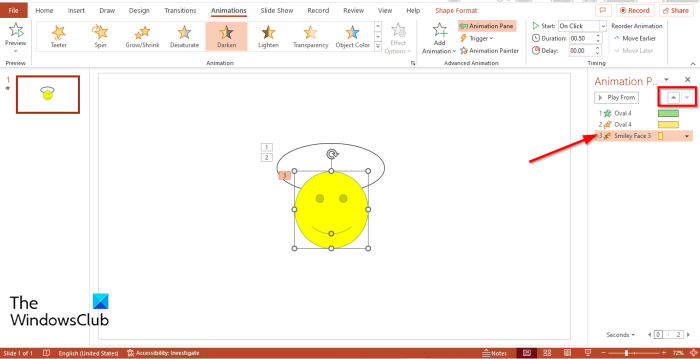
Na vrh Plošča za animacijo , kliknite Preuredite oz Preuredite navzdol puščico za premikanje učinka navzgor ali navzdol.
Ne glede na vrstni red, v katerem postavite učinke animacije, se predvajajo v predogledu.
3] Kako odpreti pogovorno okno Možnosti učinkov
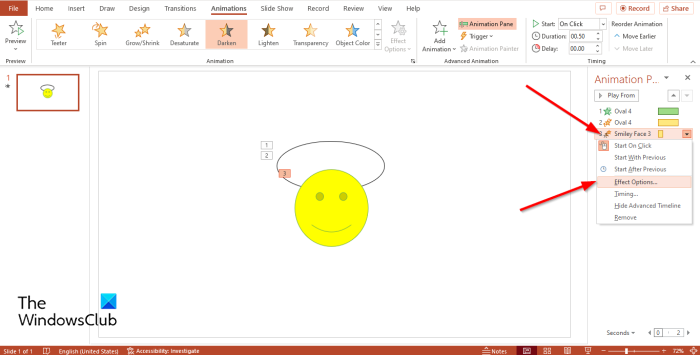
IN Animacija Jejte , izberite animacijo, kliknite spustno puščico in izberite Parametri učinka .
Parametri učinka odpre se pogovorno okno.
4] Kako animaciji dodati zvok
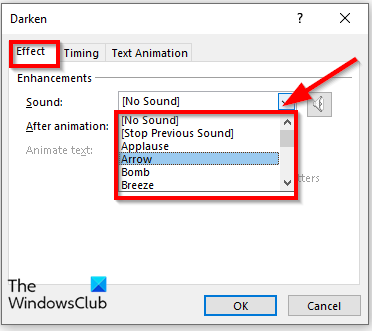
Vklopljeno Učinek zavihek, od Možnosti učinkov pogovorno okno v Izboljšave razdelek, zaslon Zvok seznam in izberite zvok, nato pritisnite GLOBA .
Če opazite, da Animirano besedilo je zatemnjen, to pomeni, da v animaciji ni besedila.
5] Kako spremeniti začetek, zakasnitev ali trajanje ali ponovitev animacije
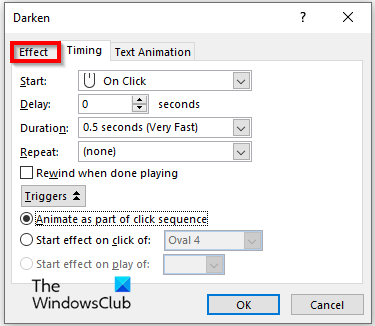
Na zavihku Čas Parametri učinka pogovornem oknu, lahko spremenite nastavitve Začeti , Trajanje , oz Ponavljanje animacija.
Če kliknete na sprožilec omogoča izbiro možnosti za Animacija kot del zaporedja klikov ali za Učinek klikni za začetek in izberite animacijo s spustnega seznama, nato kliknite GLOBA .
6] Kako spremeniti smer animacije besedila
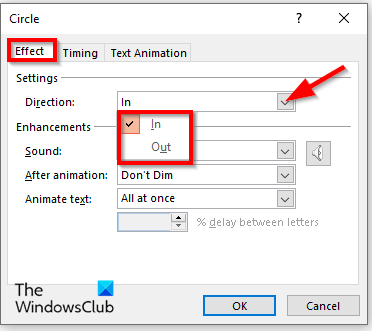
kako uvoziti Facebook stike v Gmail
Vnesite besedilo na diapozitiv in nanj uporabite učinek animacije, nato pojdite na ploščo Animacija in izberite animacijo, ki predstavlja besedilo, nato odprite Parametri učinka pogovorno okno.
Vklopljeno Učinek zavihek, v Smer spustnem meniju izberite možnost in kliknite GLOBA .
7] Kako animirati besedilo z besedo ali črko
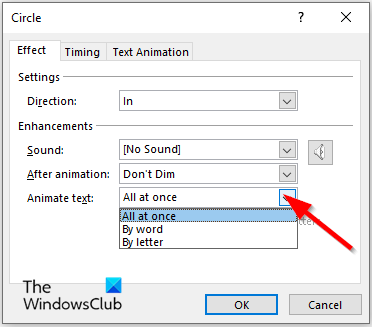
Vklopljeno Učinek zavihek noter Animirano besedilo izberite, kako želite, da se besedilo animira: Vse naenkrat , Beseda oz Pismo , nato pritisnite GLOBA .
8] Kako zatemniti ali skriti sliko ali besedilo ali spremeniti njegovo barvo po animaciji
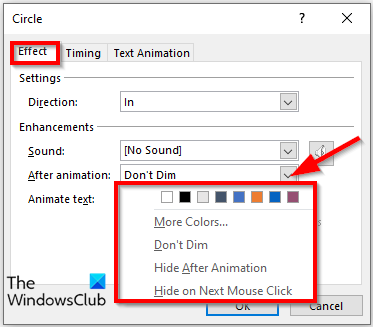
Vklopljeno Parametri učinka pogovornem oknu kliknite ikono Po animaciji spustno puščico, izberite možnost in kliknite GLOBA .
Možnost, ki jo izberete, se bo zgodila po končani animaciji.
Za določitev združevanja več odstavkov animiranega besedila.
9] Kako definirati združevanje več odstavkov animiranega besedila
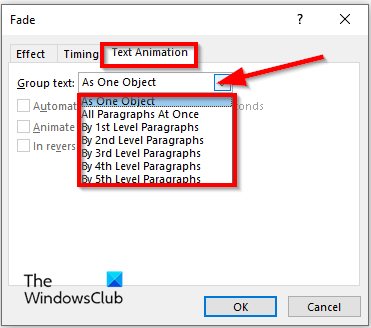
Vklopljeno Besedilna animacija zavihek noter Parametri učinka pogovornem oknu kliknite ikono Skupinsko besedilo spustno puščico in izberite možnost.
Če izberete katero koli možnost, povezano z odstavki, Samodejno po ' ali ' V obratnem vrstnem redu ” potrditvena polja ne bodo zatemnjena.
Če se odločite Samodejno po potrditveno polje, nastavite čas v sosednjem polju.
Potrdite lahko tudi polje za V obratnem vrstnem redu možnost.
Nato kliknite GLOBA .
10] Kako skriti napredno časovnico na animacijski plošči
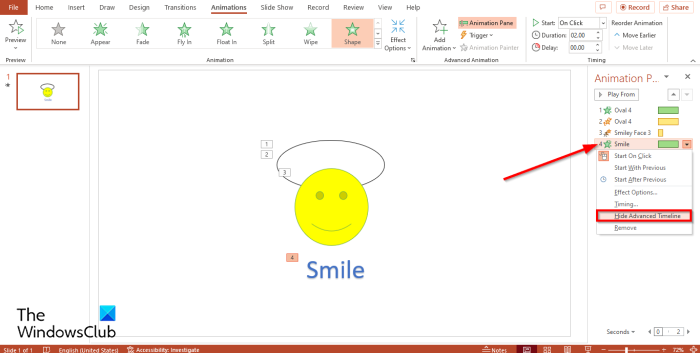
Na plošči za animacijo izberite katero koli animacijo, nato kliknite spustno puščico in izberite Skrij čas promocije .
Če želite prikazati časovnico, kliknite spustno puščico in izberite Prikaži razpored predogleda .
11] Kako odstraniti animacijo iz plošče Animacija
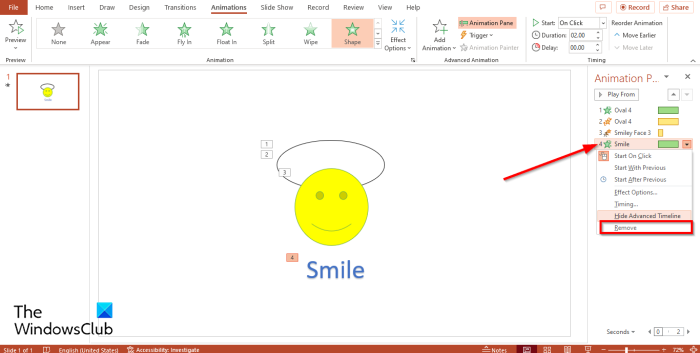
Vklopljeno Plošča za animacijo , izberite katero koli od animacij, kliknite spustno puščico in izberite Izbriši .
Kakšna je uporaba animacije v PowerPointu?
V programu Microsoft PowerPoint animacija pomaga, da je vaša animacija videti privlačnejša, da pritegne pozornost občinstva in naredi informacije v vaši predstavitvi bolj dinamične in nepozabne.
Kako animirate v PowerPointu?
Za animiranje v PowerPointu sledite tem korakom:
- Izberite obliko na diapozitivu
- Nato pojdite na zavihek Animacija in izberite animacijo iz galerije animacij.
Kateri so primeri animacij v PowerPointu?
Microsoft PowerPoint ima več animacijskih učinkov, s katerimi lahko uporabniki oživijo svoje slike, kot so Fade in, Float, Fade, Fly in, Erase, Rotate, Shape, Split, 'Pulse












